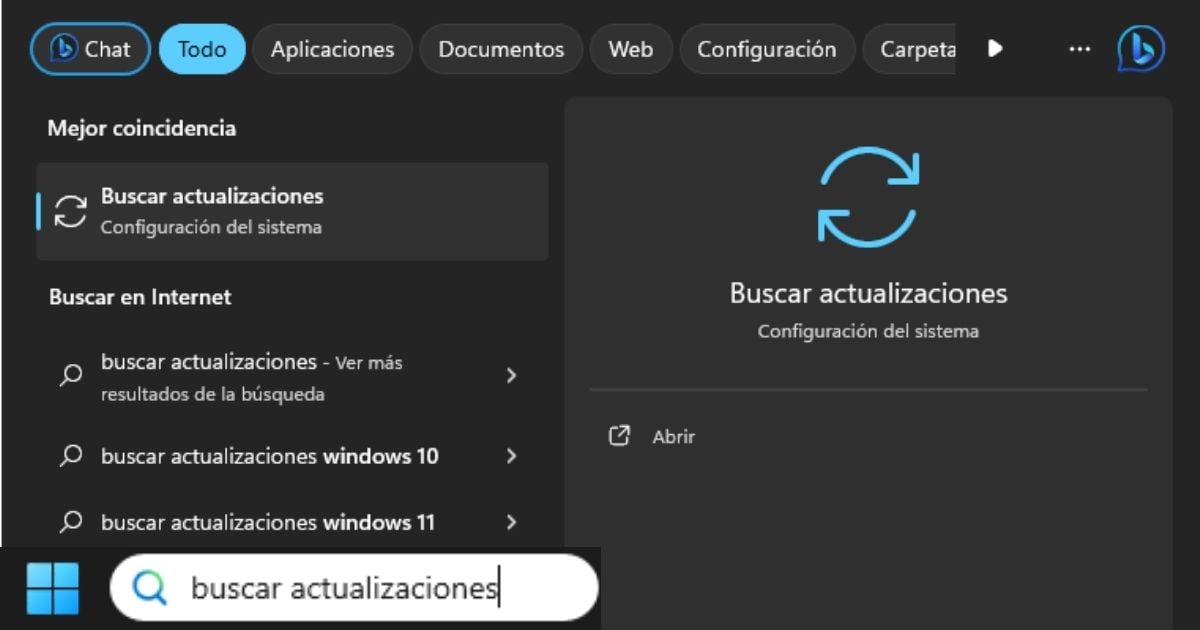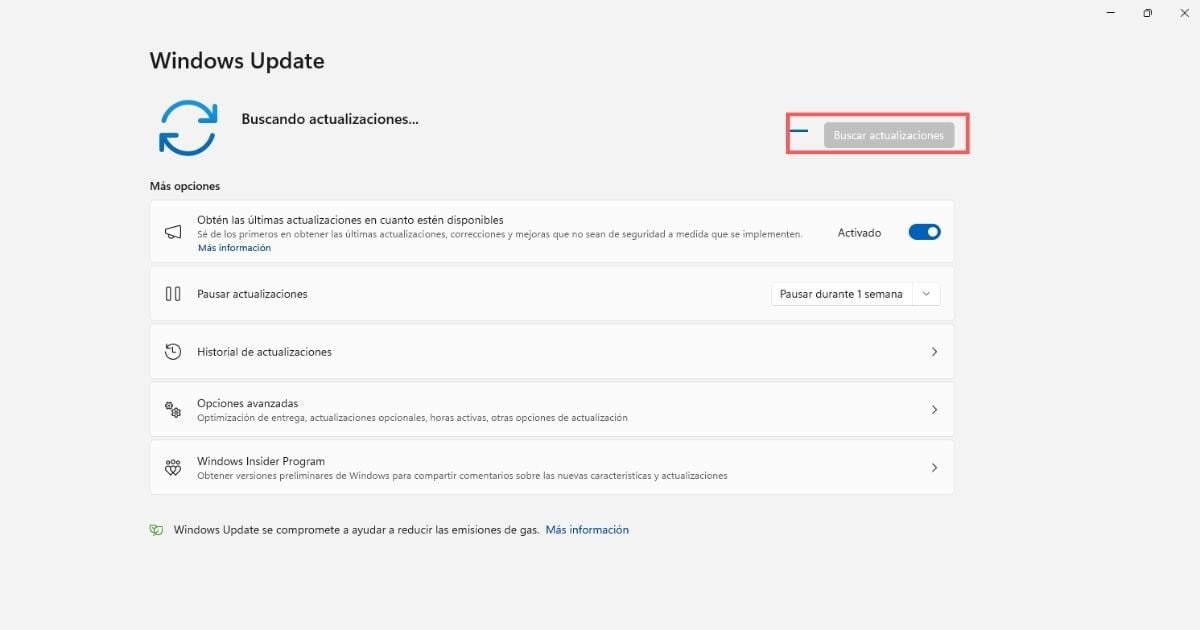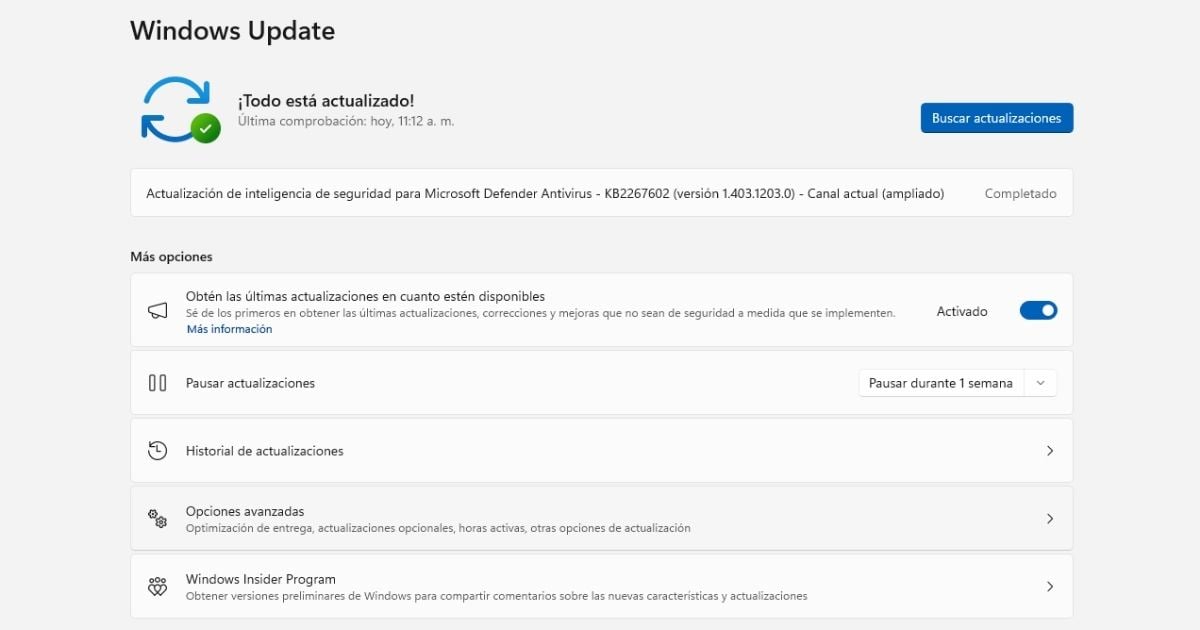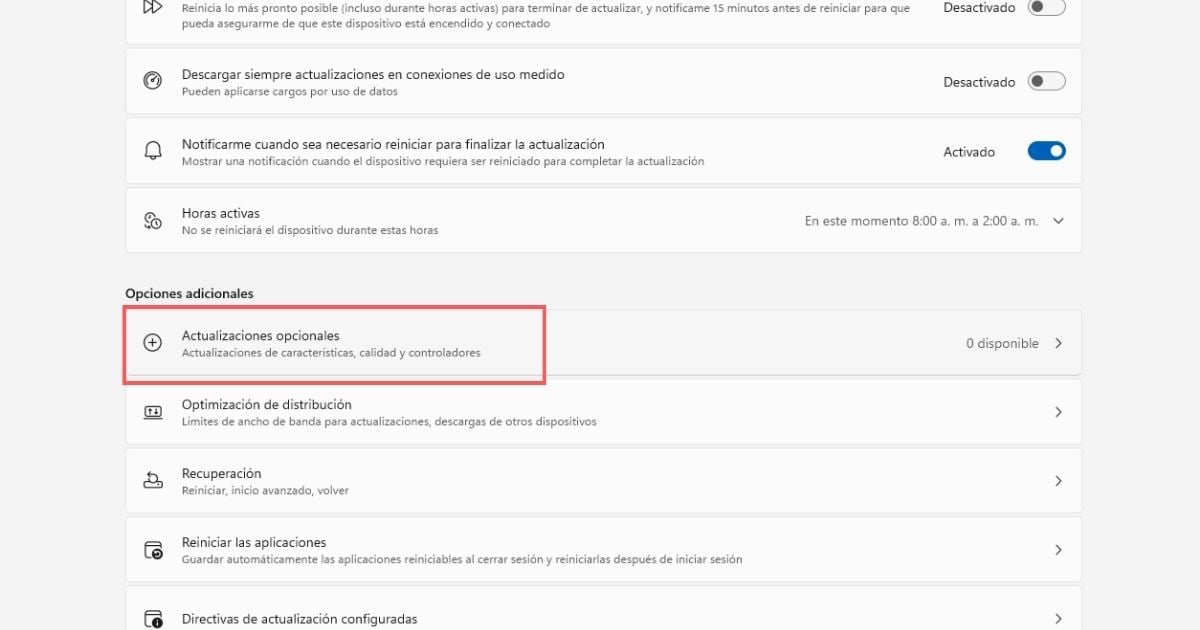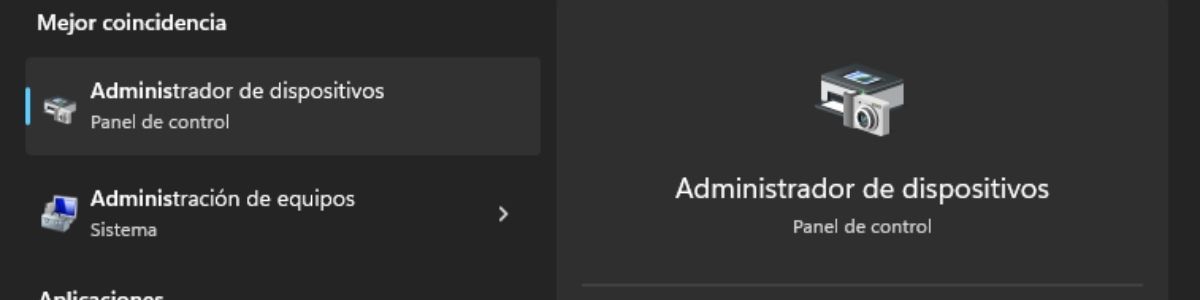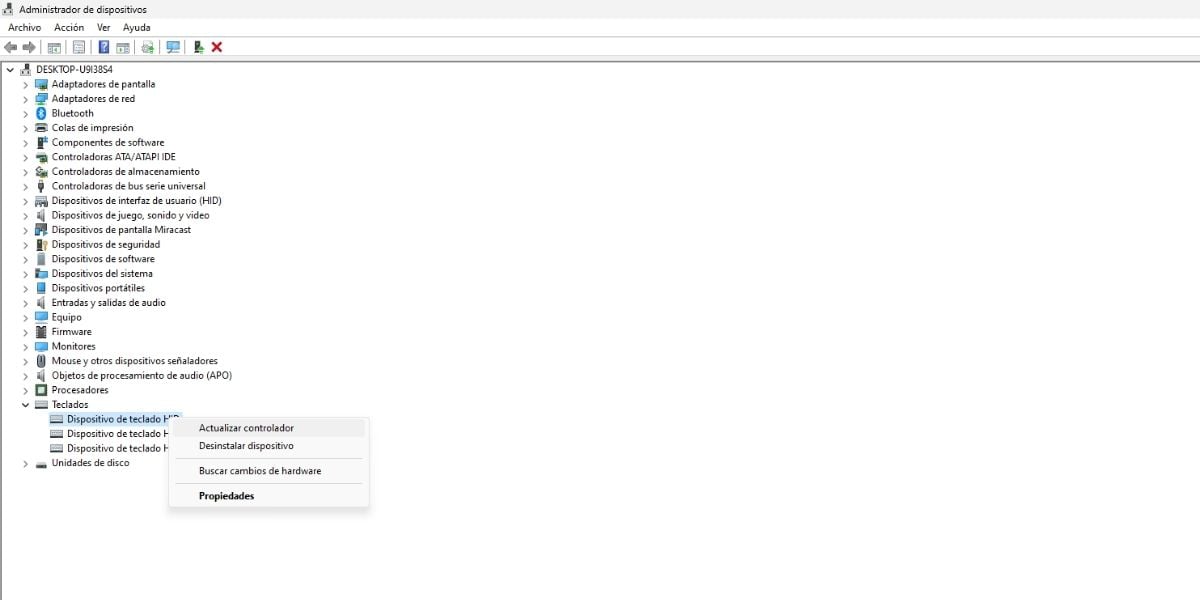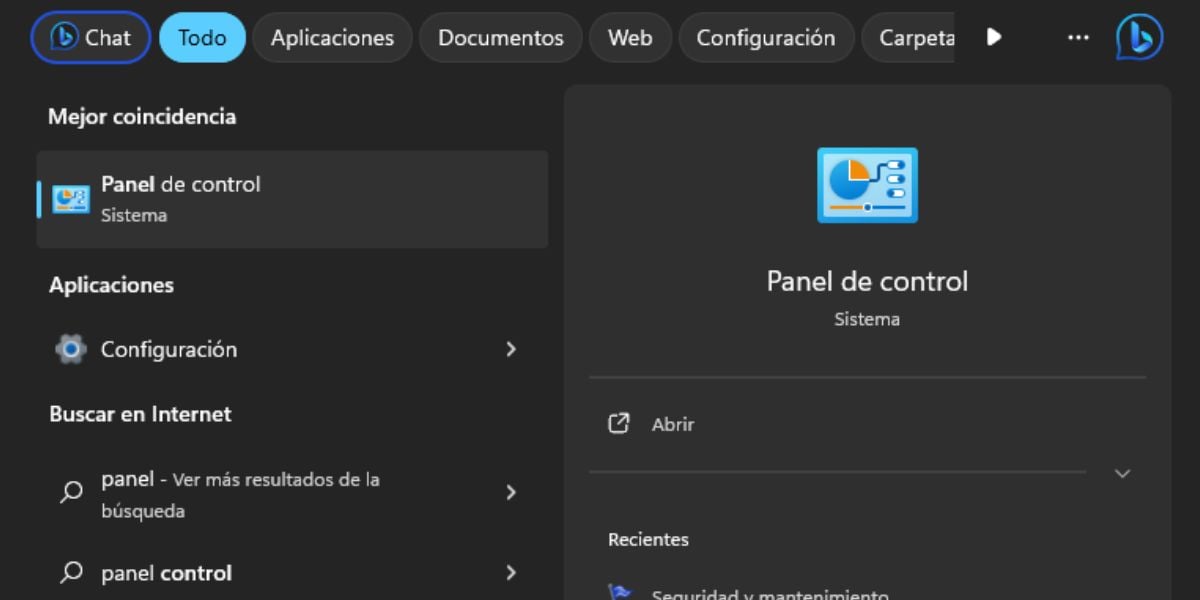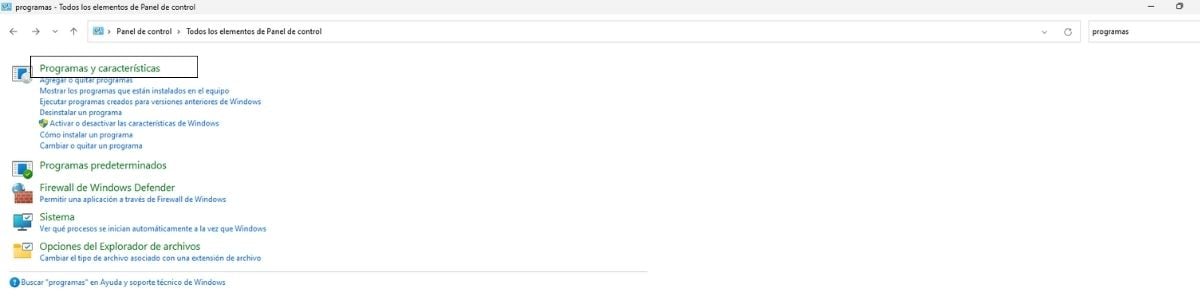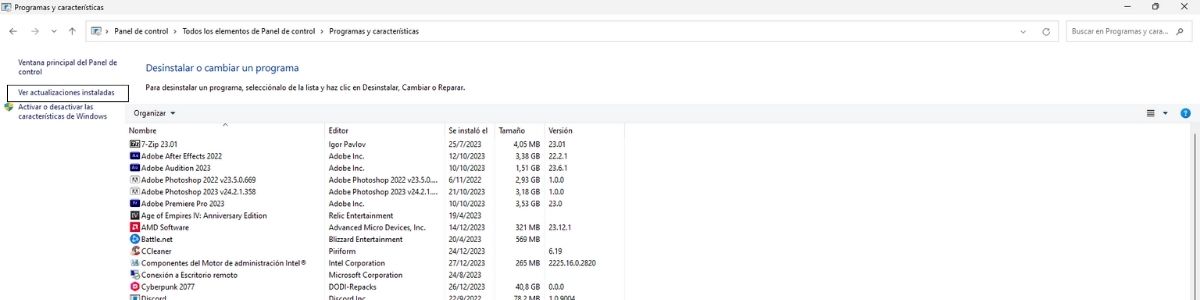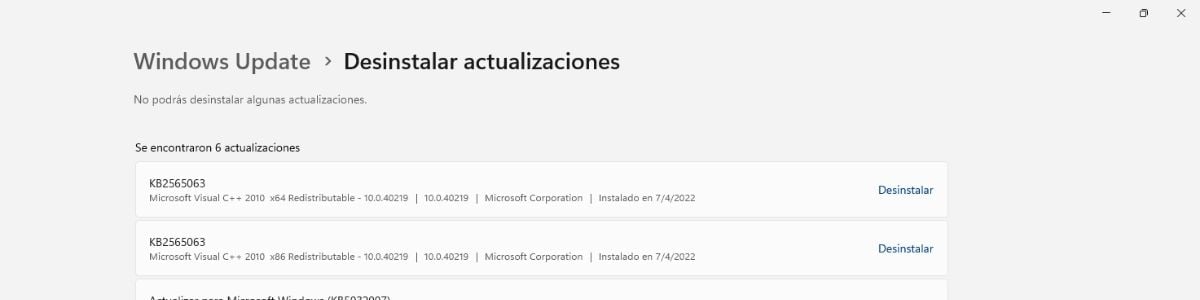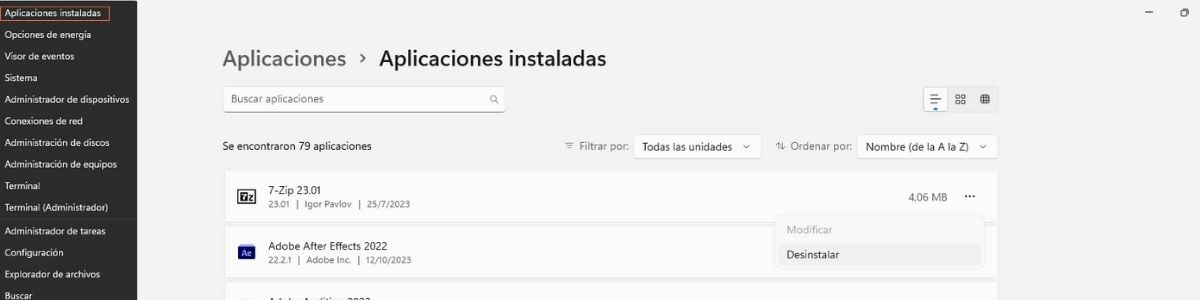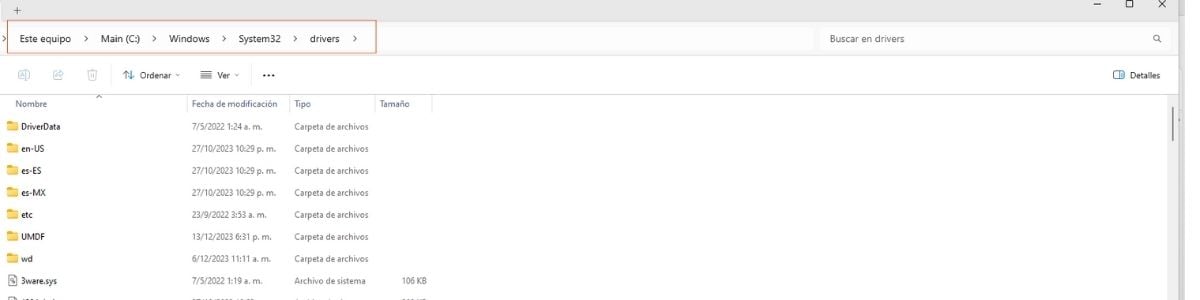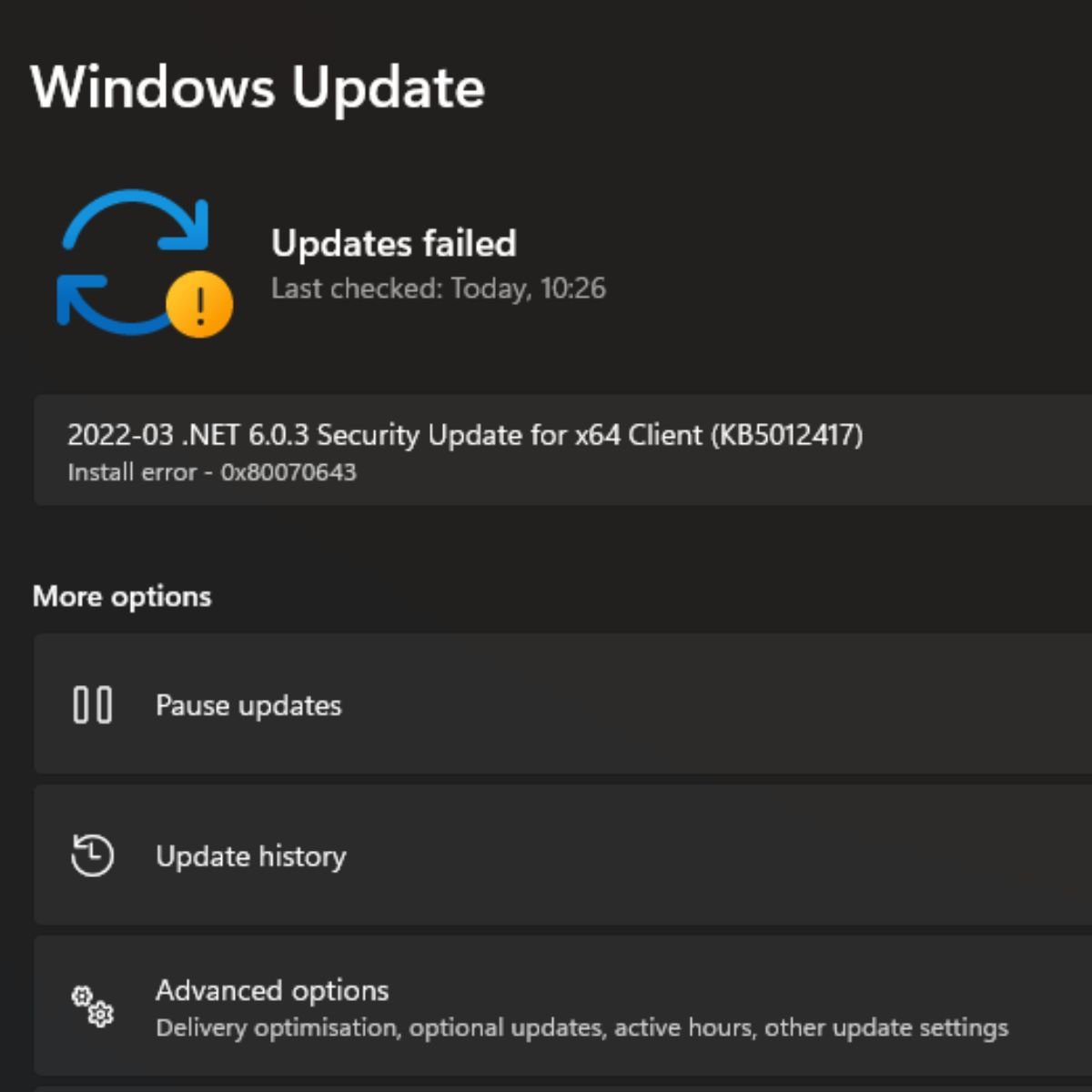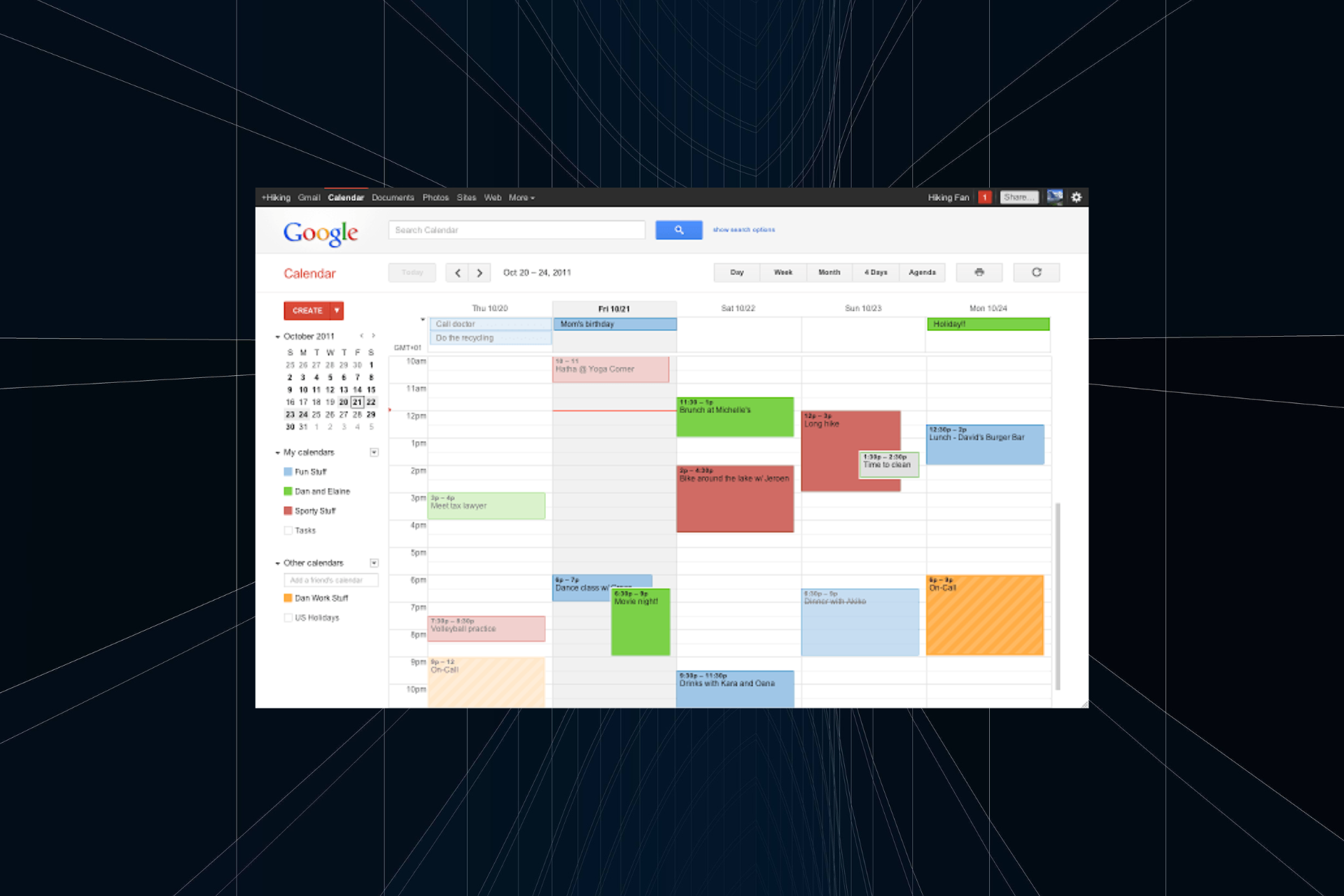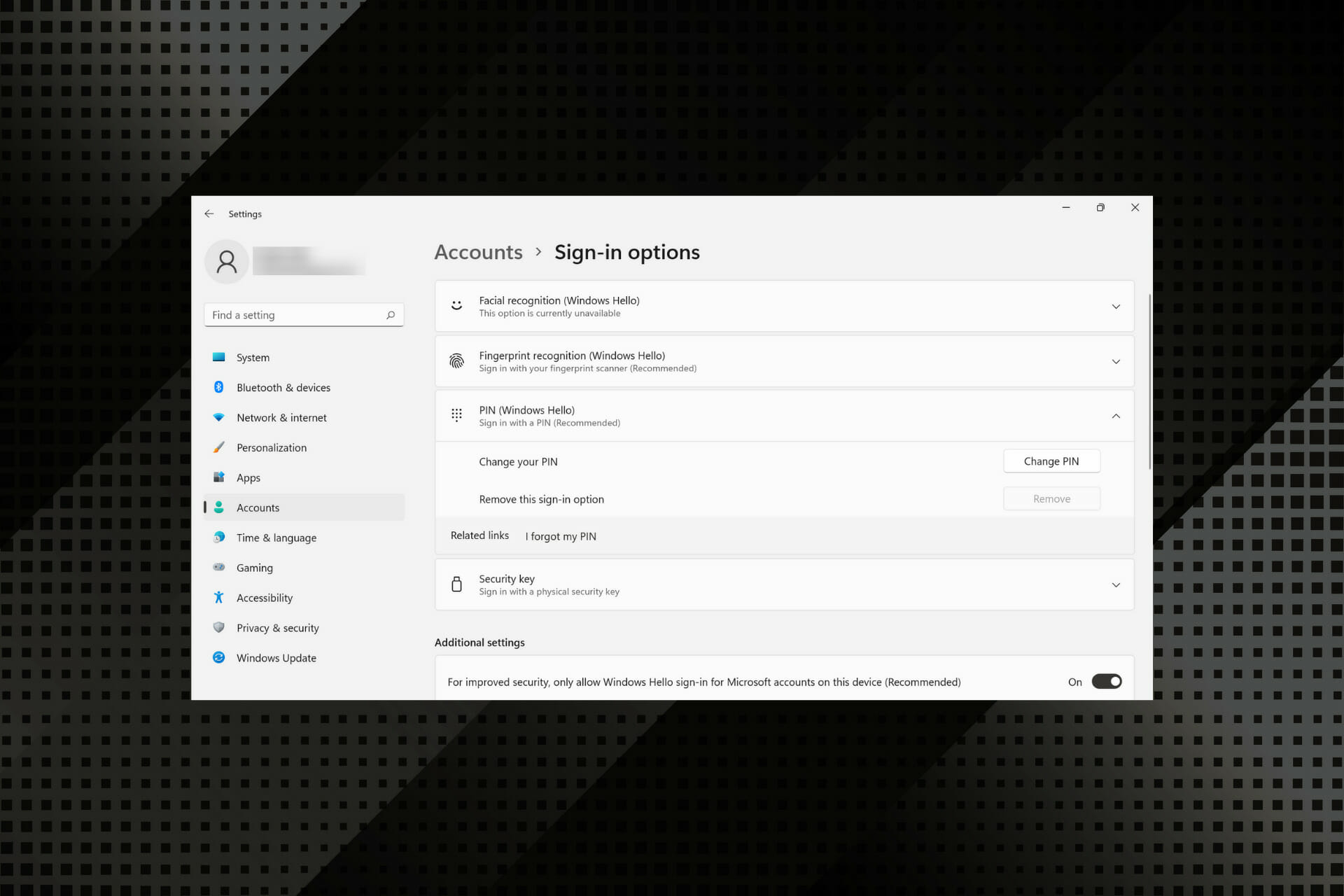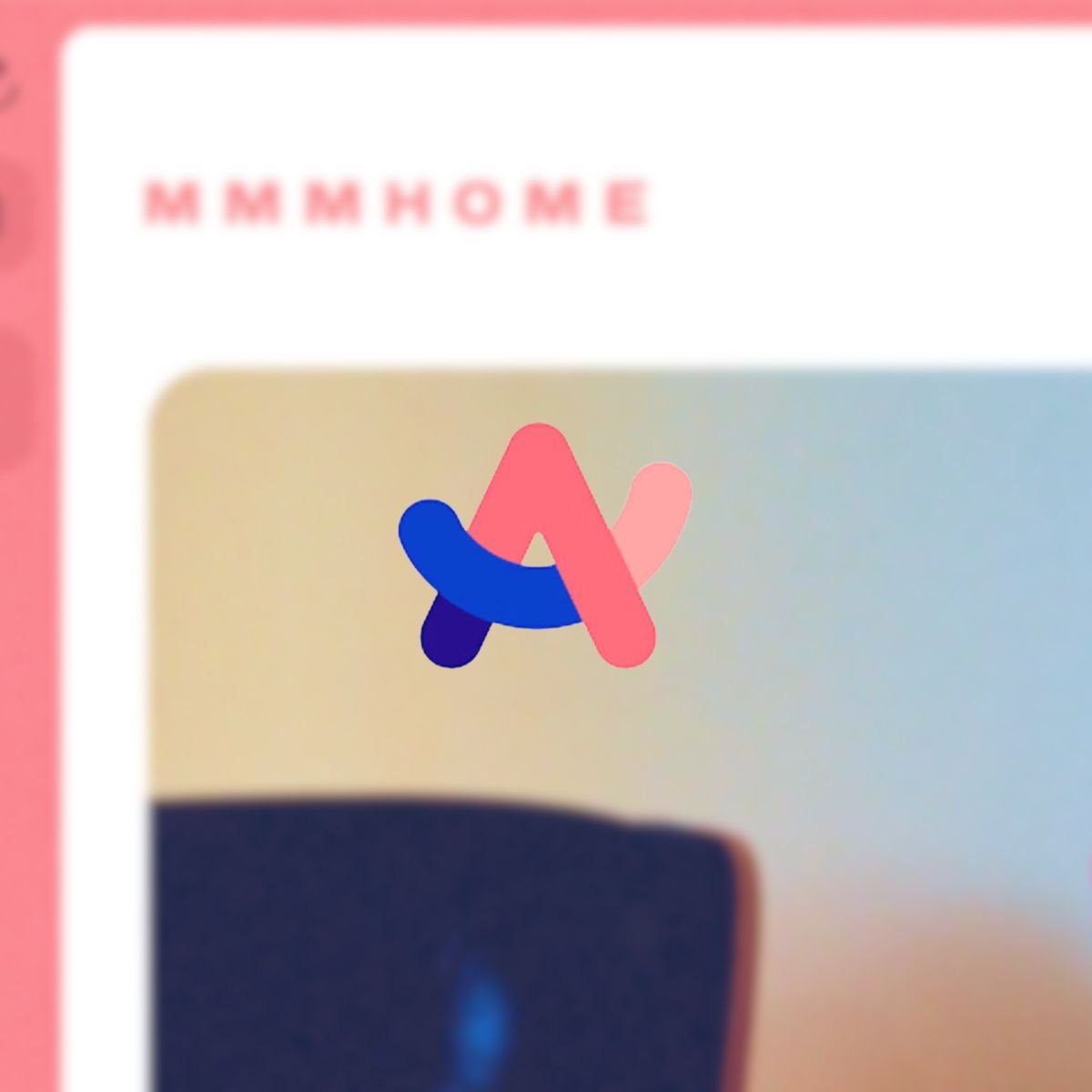¿Cómo solucionar "ene.sys Driver No Compatible"?
10 min. read
Updated on
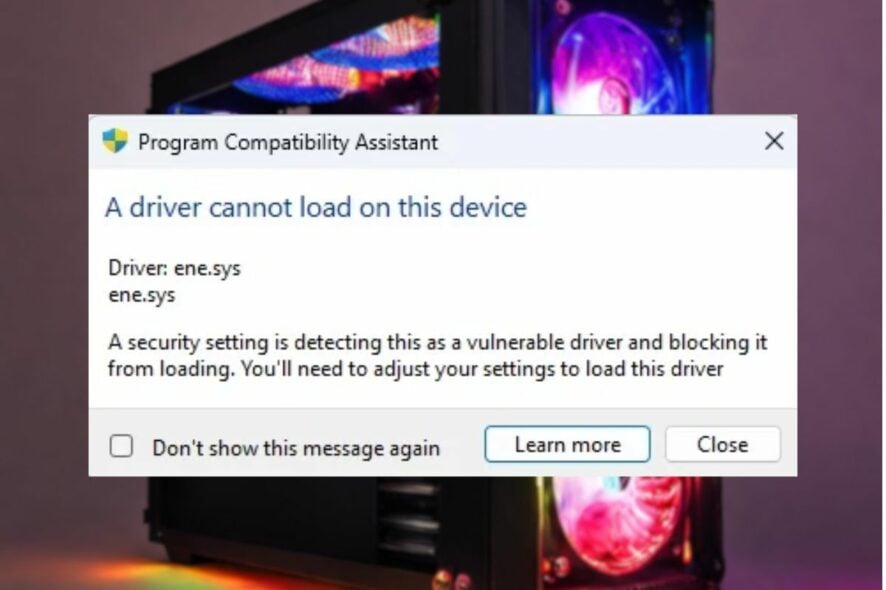
El error «A driver cannot load on this device» (Un controlador no se puede cargar en este dispositivo) es un error común que puede aparecer en Windows. También suele presentarse como «ene.sys Driver No Compatible«.
Este error se produce cuando Windows no puede cargar un controlador de dispositivo específico. El controlador ene.sys es un driver que se utiliza para varios dispositivos, como tarjetas gráficas, adaptadores de red y dispositivos de almacenamiento.
Déjenme ofrecerles algo de contexto antes de pasar a las soluciones…
¿Qué es un controlador?
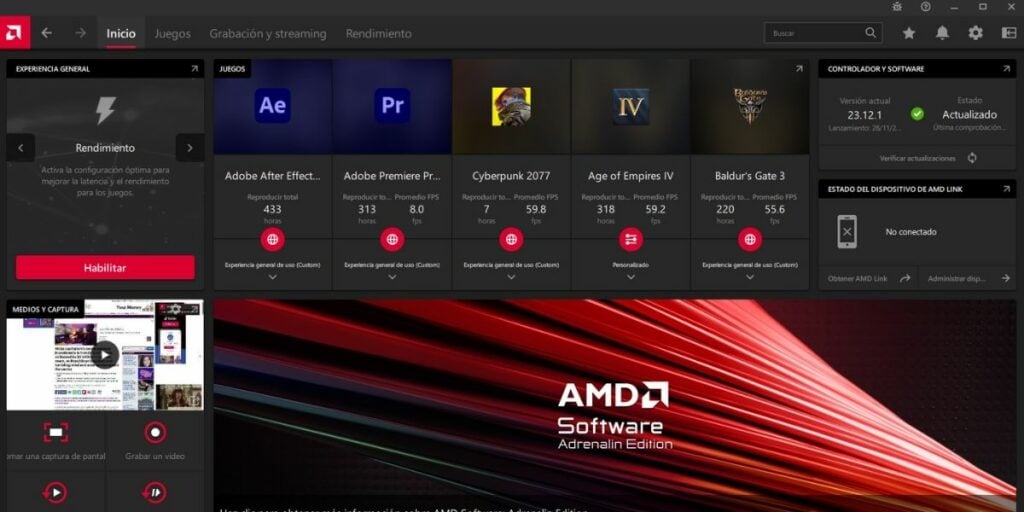
Un controlador, también conocido como manejador de dispositivo, es un programa de software que permite que el sistema operativo interactúe con el hardware de su computador (un dispositivo físico como el teclado, la tarjeta de video, el mouse, el disco duro, o los ventiladores).
El controlador proporciona una interfaz entre el sistema operativo y el elemento físico, lo que permite al sistema operativo controlar el dispositivo, y a este último comunicarse con el sistema operativo. En algunos casos, el controlador nos permite modificar y revisar el funcionamiento de estas unidades.
Los controladores suelen ser desarrollados por el fabricante del dispositivo. Por ejemplo, comúnmente, tenemos en nuestro ordenador:
- Un controlador de Nvidia para tarjetas de video Nvidia, o,
- Un controlador de AMD para tarjetas de video AMD
Los controladores pueden ser específicos para un modelo de dispositivo específico o pueden ser controladores genéricos que funcionan con una variedad de dispositivos.
¿Qué es ene.sys Driver No Compatible?

El error de controlador «ene.sys Driver No Compatible» ocurre cuando ene.sys es incompatible con el sistema operativo.
«ene.sys» es un archivo de controlador de dispositivo que se encuentra en el sistema operativo Windows, el cual es responsable de controlar la iluminación RGB en dispositivos como teclados, mouses, ventiladores, tarjeta madre, tarjetas RAM, audífonos, tarjeta de video, o enfriadores de CPU.
Generalmente, quienes arman una PC personalizada o quienes compran una PC armada tienen la opción de descargar un controlador la disposición RGB de varias piezas – en general, la tarjeta madre.
Aquí algunos ejemplos concretos de aplicaciones del controlador ene.sys:
- Teclado RGB
- Ratón RGB
- Placa base RGB
- Ventilador RGB
- Barra de luz RGB
Causas de ene.sys Driver no Compatible
El error «ene.sys driver no compatible» se produce cuando Windows intenta cargar el controlador ene.sys, pero encuentra que el controlador no es compatible con la versión de Windows que está instalada.
Otras causas comunes incluyen:
Una actualización de Windows que ha instalado un controlador incompatible. Las actualizaciones de Windows a menudo incluyen nuevos controladores para dispositivos de hardware. Si una actualización de Windows instala un controlador incompatible con su versión de Windows, puede producirse este error.
La instalación de un programa que ha instalado un controlador incompatible. Algunos programas, como los software de overclocking o los programas de seguridad, pueden instalar controladores incompatibles con su versión de Windows.
Un archivo corrupto o dañado del controlador ene.sys. Si el archivo del controlador ene.sys está corrupto o dañado, Windows no podrá cargarlo correctamente.
Soluciones de ene.sys Driver no Compatible
Las soluciones de este error de controlador son sencillas de resolver, ya que el error no está afectando ninguna parte esencial de su sistema operativo.
En la mayoría de los casos, este error de «Driver no Compatible» puede producirse por un problema con el hardware de su dispositivo. Si ha probado todas las soluciones a continuación y el error persiste, puede ser necesario ponerse en contacto con el fabricante de su dispositivo para obtener ayuda.
Actualice Windows
Actualizar el sistema operativo Windows puede ser la clave para conseguir el controlador que necesitas para resolver este problema. Así que sigue estos pasos:
- Escribe «buscar actualizaciones» en la barra de búsqueda de Windows.
- Haz clic en «Buscar actualizaciones»
- Haz clic en el botón de buscar actualizaciones.
- Si hay actualizaciones disponibles, haz clic en el botón para actualizar.
- Si estás en Windows 11, ve a «Opciones avanzadas»
- Selecciona «Actualizaciones Opcionales«
- Selecciona todas las actualizaciones opcionales disponibles.
Luego de actualizar la computadora, reiníciala. Si no has encontrado una actualización disponible, sigue con la siguiente solución.
Actualiza el controlador que está dando problema
Seguro que has podido identificar el programa o hardware que está arrojando el problema. Por ejemplo, cuando intentas configurar las luces de tu teclado, encuentras el problema.
Si has logrado identificar el culpable, tienes dos opciones:
- Puedes descargar el controlador de tu dispositivo desde la página web del fabricante. Esto puede variar increíblemente, pero si eres un entusiasta como yo, seguro lo podrás resolver. Por ejemplo, yo uso un teclado Reddragon, así que puedo ir a la página web Reddragon para buscar el software del modelo de teclado que yo uso. Descargar e instalar este controlador puede resolver el problema.
En este aspecto recomiendo abrir Información de Sistema para verificar el modelo de las piezas de tu ordenador como la RAM o la tarjeta madre (o placa base).
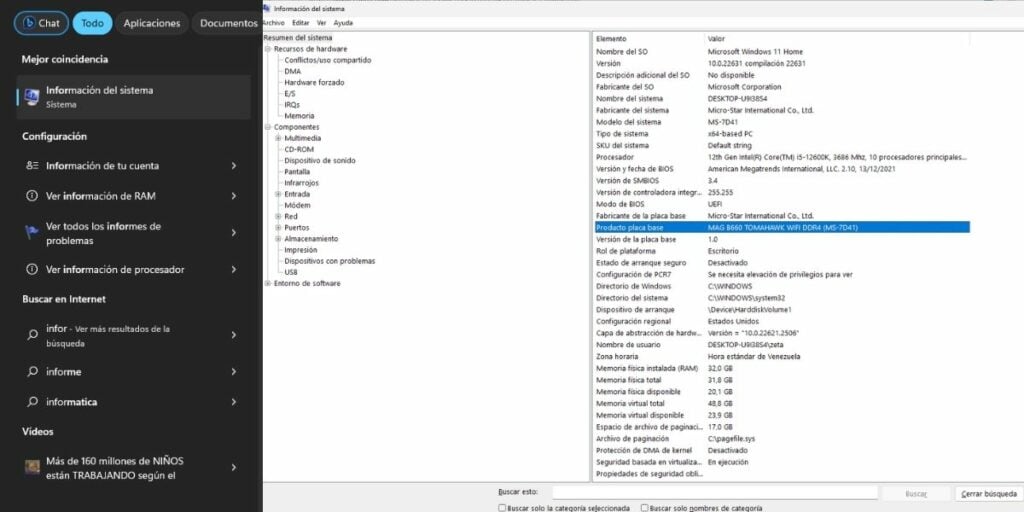
En particular, la placa base de muchas marcas necesita un controlador. Deberás poner el nombre de la tarjeta en Google, por ejemplo, más la palabra «driver» o «controlador» para así descargar e instalar lo que necesitas.
Si encuentras la página y nunca has instalado los controladores de tu tarjeta madre, recomiendo que descargues e instales todos los que estén en categorías como «Drivers» excepto los que pertenezcan a BIOS. Por ejemplo:
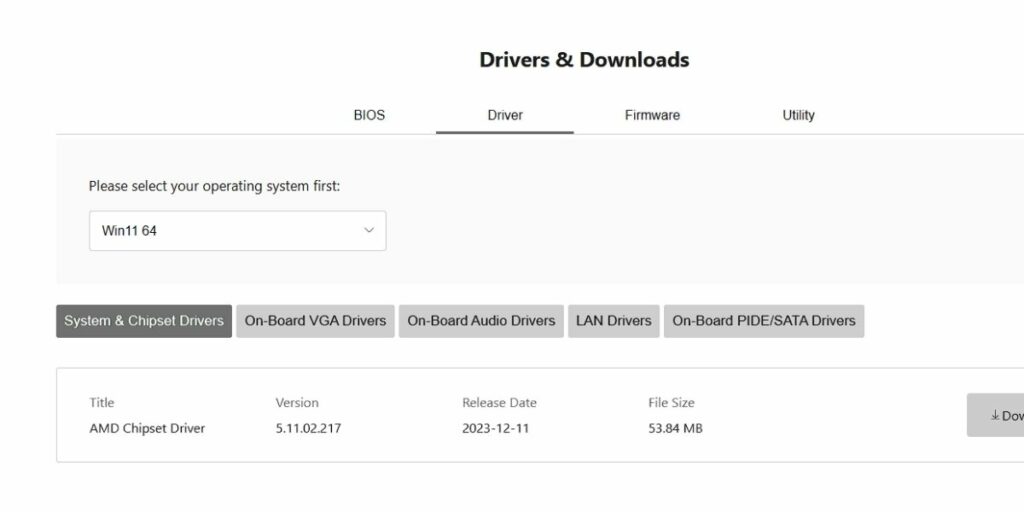
De modo que vamos a actualizar Windows de esta manera:
Si no tienes acceso o no conoces los controladores del fabricador, tienes una segunda opción:
- Puedes acceder al Administrador de Dispositivos de Windows y actualizar los controladores de los dispositivos que están dando problemas. De nuevo, tienes que haber identificado el problema. Por ejemplo, si el error aparece cuando intentas cambiar las luces de tu teclado, sabemos que el error está aquí.
Para realizar este proceso, haz lo siguiente:
- Escribe «Administrador de dispositivos» en la barra buscadora de Windows
- Abre el «Administrador de dispositivos«
- Busca el hardware que está dando problemas en la lista, como, por ejemplo, tu teclado.
- Dale clic derecho al dispositivo y selecciona «Actualizar controlador«
- Elige la opción automática. De aquí en adelante, puede que Windows encuentre e instale un controlador.
Si esta solución no ha funcionado, ¡continúa!
Desinstalar actualizaciones recientes
Si cree que el error se ha producido debido a una actualización de Windows, puede intentar desinstalar la actualización. Para ello, siga estos pasos:
- Abra el Panel de control.
- Haga clic en «Programas y características».
- Haga clic en «Ver actualizaciones instaladas».
- Seleccione la actualización que cree que está causando el problema.
- Haga clic en «Desinstalar».
En general, Windows puede descargar e instalar controladores básicos en sus actualizaciones. Si ves uno de estos (por ejemplo, un controlador de «VGA», de «teclado», de «periféricos» o de «almacenamiento»), intenta eliminarlo.
Luego de esto, resetea la computadora e intenta de nuevo. Si no ha funcionado aún, intenta con la siguiente solución para resolver el error de driver ene-sys.
Desinstalar el programa que instaló el controlador incompatible
Si cree que el error se ha producido debido a un programa que ha instalado un controlador incompatible, puede intentar desinstalar el programa.
Esto requiere que usted haya descubierto el culpable, lo cual suele ser muy fácil. Por ejemplo, usted encuentra el error luego de haber instalado el programa para controlar las luces RGB de su tarjeta madre.
Si el caso es así, sigue estos pasos:
- Esta vez, vamos a darle a la tecla Windows + X
- Selecciona «Aplicaciones instaladas» del menú cascada
- Busca el controlador que genera el problema y desinstálalo. En Windows 11, debes darle a «…» para encontrar la opción.
Luego de hacer esto, reinicie la computadora, vaya al Administrador de dispositivos, e intente actualizar el controlador del dispositivo problemático de forma manual.
Si no puedes desinstalar los programas de esta manera, puedes intentar usar un software de desinstalación.
Y si esta no ha sido la solución, continuemos.
Restaurar el archivo del controlador ene.sys
Puede que el controlador ene.sys está corrupto o dañado, asi que puede intentar restaurarlo. Para ello, siga estos pasos:
- Abra el Explorador de archivos.
- Navegue hasta la carpeta C:\Windows\System32\drivers.
- Copie el archivo ene.sys en una ubicación segura. Puede ser en el escritorio.
- Reinicie su computadora.
- En este punto, chequee si hay actualizaciones de Windows disponibles, e instálelas.
- Una vez que su computadora se haya iniciado y actualizado, copie el archivo ene.sys que usted copió a la carpeta C:\Windows\System32\drivers.
De aquí en adelante, intente lo que estaba haciendo cuando se presentó el error. Si el error persiste, continúe a la siguiente solución.
Utilizar un programa de actu de controladores
Si ha probado todas las soluciones anteriores y el error persiste, puede intentar utilizar un programa de reparación y actualización de controladores.
Estos programas pueden escanear su computadora y buscar controladores incompatibles o desactualizados. Si encuentran un controlador incompatible, pueden intentar solucionarlo o instalar un controlador más reciente.
Sin embargo, la mayoría de estos programas son pagos, y sólo ofrecen un escaneo gratuito. Dicho esto, recomendamos:
- Driver Booster: este programa si permite actualizar y escanear controladores en su versión gratuita.
- Driver Easy: quizás el software de este tipo más conocido, aunque necesita un pago para acceder a las funciones de actualización.
- Snappy Driver Installer: aunque se ve un poco anticuado, es sencillo y efectivo.
Estos programas son muy sencillos de usar, así que una vez instalados, se te hará fácil actualizar cada parte de tu ordenador que lo necesite.
Luego de hacerlo, recomendamos reiniciar el computador una vez más, e intentar de nuevo. Si no ha funcionado aún, tenemos una última respuesta.
Eliminar manualmente ene.sys y archivos relacionados
Tu última bala para solucionar el «Driver no compatible» es una limpieza manual de cualquier cosa relacionada con ENE.SYS.
Eso significa verificar las carpetas de archivos de programa en su sistema en busca de subcarpetas ENE y eliminarlas. Luego busque ENE.SYS y ENE.DLL en el disco del sistema y elimine estos archivos también.
- Vaya de nuevo a: C:\Windows\System32\Drivers
- Borra «ene-sys», «ene.sys.old», y «ene.dll».
- Vata a C:\Windows\System32\DriverStore\FileRepositoryene.sys y borre la carpeta ene.sys
- Reinicia la PC e intenta de nuevo
Conclusión
Es importante tener en cuenta que cada solución puede aplicarse a un caso específico. Por ejemplo, si cree que el error se ha producido debido a una actualización de Windows, la solución más adecuada será desinstalar la actualización.
Sin embargo, si cree que el error se ha producido debido a un programa de terceros, la solución más adecuada será desinstalar el programa en específico, o descargar una nueva versión de este programa.
En fin, como verás, el error ene.sys afecta la funcionalidad de tu guapa configuración RGB, y sabemos que nuestro tutorial puede resolverlo. Si no es así, ten en cuenta que este tipo de errores son pasajeros – puede que una siguiente actualización de Windows o un controlador sea la solución.